Kinakailangan
Bago i-install ang RDS Tools Server Monitoring, tiyakin ang mga sumusunod na kinakailangan.
Mga Kinakailangang Hardware
Siguraduhing sundin ang mga kinakailangang Processor at Memory base sa bilang ng mga sinusubaybayan na servers:
- 1-2 servers to monitor: CPU Cores = 2, RAM = 8
- 3-4 server na susubaybayan: CPU Cores = 4, RAM = 16
- 5+ mga server na susubaybayan: CPU Cores = 8, RAM = 32
Ideally: Sa pinakamainam na paraan
- Ilagay ito sa isang SSD disk drive
- Maglaan ng sapat na espasyo sa disk para sa mga kolektadong data at sa SQL database.
- Patakbuhin ang Paggunita ng Server sa isang nakatalagang server
Operating Systems
Ang Server Monitoring ay kompatibol sa mga sumusunod na OS, at parehong suportado ang 32 at 64 bit na arkitektura.
- Windows 7 SP1
- Windows 8.1
- Windows 10
- Windows Server 2008 R2 SP1
- Windows Server 2012 / 2012 R2
- Windows Server 2016
- Windows Server 2019
- Windows Server 2022
Karagdagang impormasyon tungkol sa mga pangunahing kailangan »
Pagsasalin
I-download ang software
At i-run lamang ang Server Monitoring Setup program sa server na nagho-host ng Admin Console. Sundan ang mga hakbang sa pag-install.
Para sa mga layunin ng iyong pagsusuri, inirerekomenda namin ang pagpili ng uri ng setup na "irekomenda".
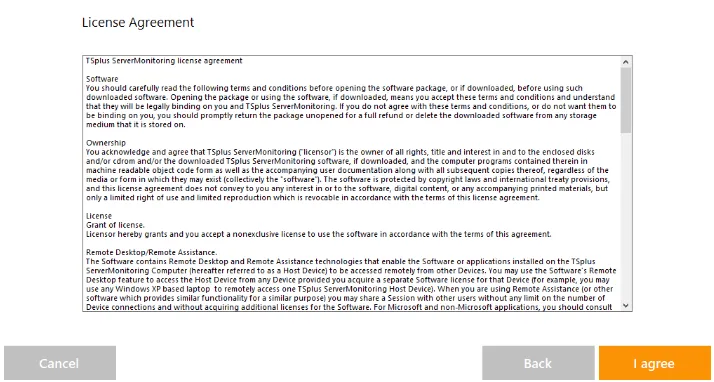
Kapag natapos na ang pag-install, i-restart kung kinakailangan at i-click ang desktop icon upang buksan ang admin console.
Konfigurasyon
Simulan ang pagmomonitor sa iyong unang server
Kapag na-install mo ang Admin Console ng Server Monitoring sa isang server, maaari mo nang bantayan ito kaagad kapag binuksan mo ang console.
Para sa layunin ng pagsusubok ng iba't ibang mga kakayahan, maaaring sapat na ito. Gayunpaman, inirerekomenda namin ang pagdagdag ng isa pang server/website para sa kumpletong pagsusuri.
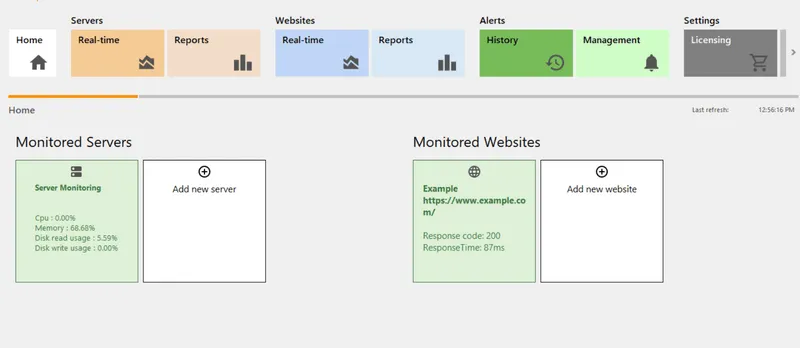
Simulan ang gabay sa pag-umpisa »
Magdagdag ng mga sinusubaybayan na mga server
I-dagdag lamang ang ahente ng pagmamanman sa bawat server na nais mong bantayan. Ang Ahente ay isang maliit na programa na nagkokolekta ng mahahalagang data na maaaring tingnan mula sa Konsol ng Administrasyon ng Pagmamanman ng Server.
Mayroon kang dalawang paraan upang magdagdag ng bagong server:
- Mag-log in sa server na dapat bantayan at mag-browse sa: http://YourMonitoringServerUrl:7778/download/Setup-Agent.exe
- I-download ang Setup-Agent.exe mula sa iyong server ng pagmamanman gamit ang parehong URL at i-deploy ang file sa server na nais mong bantayan.
Patakbuhin ang programang ahente sa server upang mai-install ito. Kapag tinanong, ilagay ang URL ng pangunahing server kung saan nakainstol ang Server Monitoring.
Yan na. Ang iyong bagong server ay handa nang bantayan.
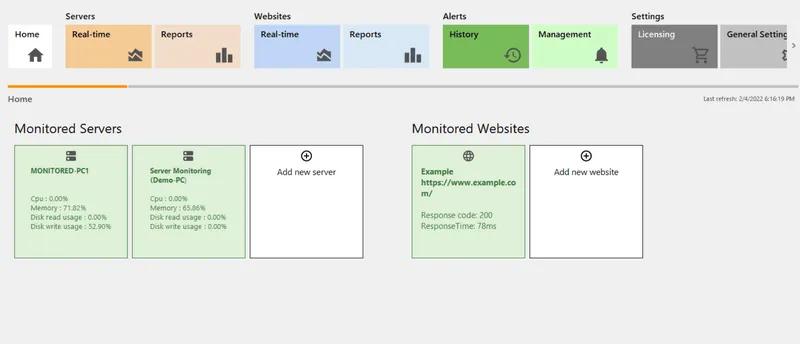
Buong gabay sa pamamahala ng server »
Halimbawa, patakbuhin ang command na ito upang hindi aktibahin ang lisensya sa iyong instalasyon sa pagbibigay ng iyong lisensya key.
Magpatuloy pa
Mayroon ka bang mga partikular na pangangailangan?
Mangyaring maging malaya kontakin kami , masaya kaming sagutin ang iyong mga tanong at gabayan ka.





